Marvel Rivals adalah penembak PVP berbasis tim yang menarik di Marvel Universe, yang dikembangkan oleh Marvel Games dan NetEase Games. Dirilis pada 6 Desember 2024, untuk PlayStation 5, Windows, dan Xbox Series X/S, game ini menawarkan pengalaman mendalam dengan gameplay yang penuh aksi dan daftar 35 karakter Marvel ikonik yang mengesankan. Namun, beberapa pemain PC telah melaporkan masalah dengan keyboard dan mouse mereka tidak berfungsi dengan baik selama gameplay.
Keyboard dan mouse sangat penting untuk bermain game yang lancar, terutama bagi mereka yang lebih suka kontrol yang tepat. Masalah konektivitas, konflik pengemudi, atau gangguan sistem dapat menyebabkan permainan menjadi tidak responsif terhadap input Anda. Dalam panduan ini, kami akan memandu Anda melalui metode pemecahan masalah yang komprehensif untuk menyelesaikan masalah dan kembali ke aksi.

Perbaiki: Keyboard dan mouse Marvel Rivals tidak berhasil
Ikuti solusi di bawah langkah demi langkah untuk mengidentifikasi dan menyelesaikan masalah. Setiap metode membahas penyebab umum masalah input, jadi pastikan untuk mencoba semuanya sampai masalah diselesaikan.
1. Hubungkan kembali keyboard dan mouse
Salah satu solusi yang paling sederhana dan seringkali efektif adalah memutuskan dan menghubungkan kembali keyboard dan mouse Anda untuk mengesampingkan kesalahan sistem sementara:
- Cabut dan hubungkan kembali:Putuskan sambungan perangkat dan sambungkan kembali ke port USB yang berbeda.
- Periksa koneksi USB:Pastikan koneksi USB tidak longgar.
- Gunakan port USB yang berbeda:Terkadang, port yang salah dapat menyebabkan masalah konektivitas, jadi cobalah beralih ke port lain.
Untuk keyboard dan tikus nirkabel, pastikan baterai diisi dan koneksi Bluetooth stabil.
2. Jalankan game sebagai administrator
BerlariMarvel RivalsDengan hak istimewa administrator dapat membantu memotong pembatasan tingkat sistem yang dapat mengganggu input keyboard dan mouse:
- Klik kanan diMarvel Rivalsjalan pintas atau
.exemengajukan. - MemilihPropertidan arahkan keKesesuaiantab.
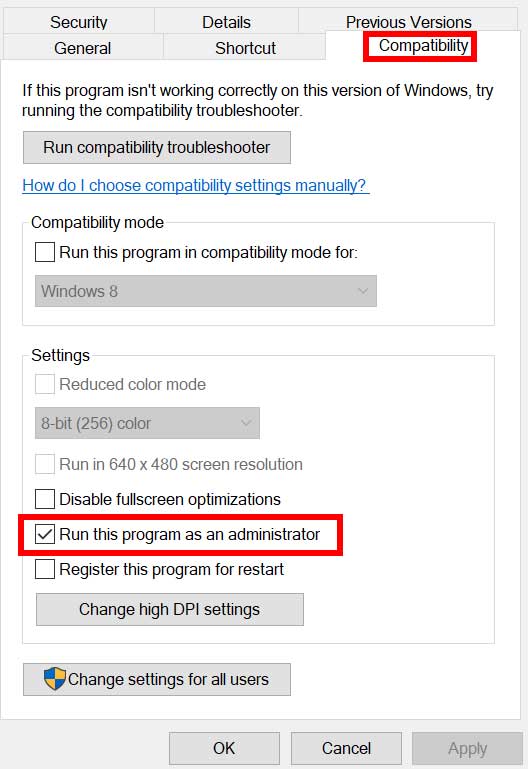
- Centang kotak untukJalankan program ini sebagai administrator.
- KlikMenerapkanDanOKEuntuk menyimpan perubahan.
Ulangi langkah -langkah ini untuk AndaUapatauGame EpikPeluncur untuk memastikan mereka juga memiliki hak administrator.
3. Lepaskan Periferal Lainnya
Perhiasan terhubung lainnya seperti pengontrol game, joystick, atau perangkat input eksternal dapat bertentangan dengan keyboard dan mouse Anda. Putuskan sambungan semua periferal yang tidak perlu:
- Cabut perangkat eksternal seperti keyboard tambahan, pengontrol, roda kemudi, dll.
- Mulai ulang PC Anda dan hubungkan kembali keyboard dan mouse.
- MeluncurkanMarvel Rivalsuntuk memeriksa apakah masalah diselesaikan.
4. Nonaktifkan percepatan tikus
Akselerasi tikus kadang -kadang dapat menyebabkan input yang tidak konsisten atau tidak responsif dalam game. Menonaktifkan fitur ini dapat membantu meningkatkan presisi:
- BukaAwalmenu dan mencariPanel kontrol.
- Pergi kePerangkat keras dan suara>Mousedi bawahPerangkat dan printer.
- DiProperti Mousejendela, klikOpsi Pointertab.
- Hapus centangTingkatkan presisi pointeropsi untuk menonaktifkan akselerasi tikus.
- KlikMenerapkankemudianOKEuntuk menyimpan perubahan.
5. Matikan Dukungan Layar Sentuh
Jika Anda menggunakanTablet windows atau laptop 2-in-1Dengan dukungan layar sentuh, fitur layar sentuh dapat bertentangan dengan keyboard dan mouse Anda:
- MembukaPengaturandengan menekanMenang + i.
- Navigasikan kePerangkat> Layar Sentuhdan mematikannya.
- Mulai ulang perangkat Anda untuk menerapkan perubahan.
6. Perbarui Marvel Rivals
Versi game yang sudah ketinggalan zaman dapat memperkenalkan bug yang dapat menyebabkan masalah input. Pastikan permainan Anda mutakhir:
Untuk uap:
- MembukaUapdan pergi kePerpustakaan.
- MemilihMarvel Rivals.
- Steam akan secara otomatis memeriksa pembaruan.
- Jika pembaruan tersedia, klikMemperbaruiDan tunggu proses selesai.
Untuk game epik:
- BukaPeluncur Epic Games.
- Navigasikan kePerpustakaandan temukanMarvel Rivals.
- Klik tiga titik di sebelah judul game.
- MemilihPembaruan otomatisJika tidak diaktifkan, atau secara manual memeriksa pembaruan.
- Instal tambalan terbaru jika tersedia.
Setelah memperbarui, restart PC Anda dan luncurkan kembali game.
7. Verifikasi dan perbaiki file game
File game yang rusak atau hilang dapat menyebabkan masalah fungsionalitas. Memverifikasi dan memperbaiki file game dapat memperbaikinya:
Untuk uap:
- MembukaUapdan pergi kePerpustakaan.
- Klik kananMarvel Rivalsdan pilihProperti.
- Navigasikan keFile lokaldan klikVerifikasi integritas file game.
- Tunggu prosesnya selesai.
Untuk game epik:
- MembukaPeluncur Epic Gamesdan pergi kePerpustakaan.
- Klik tiga titik di sebelahMarvel Rivals.
- MemilihMengelola>Memeriksa.
- Tunggu verifikasi selesai.
Proses ini akan memindai file game dan mengganti yang hilang atau rusak.
8. Lakukan Boot Bersih
Beberapa aplikasi dan layanan mereka mungkin mulai secara otomatis saat mem -boot sistem segera. Dalam hal ini, aplikasi atau layanan tersebut akan menggunakan banyak koneksi internet dan sumber daya sistem. Jika Anda merasakan hal yang sama, lakukan boot bersih di komputer Anda untuk memeriksa masalah ini. Untuk melakukan itu:
- TekanMenang+rkunci untuk membukaBerlarikotak dialog.
- Sekarang, ketikmsconfigdan memukulMemasukiuntuk membukaKonfigurasi Sistem.
- Pergi keLayanantab> AktifkanSembunyikan semua layanan Microsoftkotak centang.
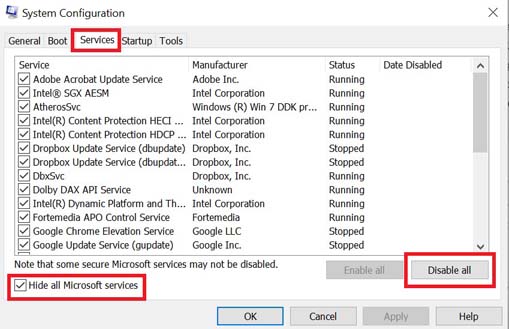
- KlikNonaktifkan semua> KlikMenerapkankemudianOKEuntuk menyimpan perubahan.
- Sekarang, pergi keRintisantab> klikBuka Task Manager.
- Antarmuka Task Manager akan terbuka. Di sini, pergi keRintisantab.
- Kemudian klik tugas tertentu yang memiliki dampak startup yang lebih tinggi.
- Setelah dipilih, klikCacatuntuk mematikannya dari proses startup.
- Lakukan langkah yang sama untuk setiap program yang memiliki dampak startup yang lebih tinggi.
- Setelah selesai, pastikan untuk memulai ulang komputer Anda untuk menerapkan perubahan.
9. Perbarui keyboard dan driver mouse
Driver yang sudah ketinggalan zaman atau buggy dapat menyebabkan masalah input. Pastikan driver keyboard dan mouse Anda terkini:
- TekanMenang + xdan pilihManajer Perangkat.
- MemperluasTikus dan perangkat penunjuk lainnyaDanKeyboard.
- Klik kanan pada perangkat input Anda dan pilihPerbarui driver.
- MemilihCari secara otomatis untuk pengemudi.
- Jika pembaruan ditemukan, instal dan restart PC Anda.
10. Periksa pembaruan Windows
Terkadang, perangkat lunak sistem yang sudah ketinggalan zaman dapat menyebabkan masalah kompatibilitas:
- MembukaPengaturandengan menekanMenang + i.
- Navigasikan kePembaruan & Keamanan> Pembaruan Windows.
- KlikPeriksa pembaruan.
- Jika pembaruan tersedia, instal dan restart PC Anda.
12. Memasang kembali Marvel Rivals
Jika semuanya gagal, coba instal ulang game untuk memperbaiki masalah yang terus -menerus:
- MembukaUapatauPeluncur Epic Games.
- Navigasikan kePerpustakaan.
- Klik kananMarvel Rivalsdan pilihUninstall.
- Setelah menghapus, instal ulang game dan pastikan semua pembaruan diinstal.
- Luncurkan game dan periksa apakah masalahnya diselesaikan.
Pikiran terakhir
Masalah keyboard dan mouseMarvel RivalsBisa membuat frustrasi, tetapi langkah -langkah dalam panduan ini harus membantu Anda menyelesaikan masalah. Apakah masalah ini disebabkan oleh pengemudi yang sudah ketinggalan zaman, gangguan sistem, atau konflik dengan perangkat lain, mengikuti solusi ini harus membuat kontrol Anda bekerja dengan lancar lagi. Jika masalah tetap ada, pertimbangkan untuk menjangkauDukungan Marvel Rivalsuntuk bantuan tambahan.
Beri tahu kami di komentar jika Anda menemukan panduan ini bermanfaat atau jika Anda telah menemukan solusi lain. Selamat bermain!

